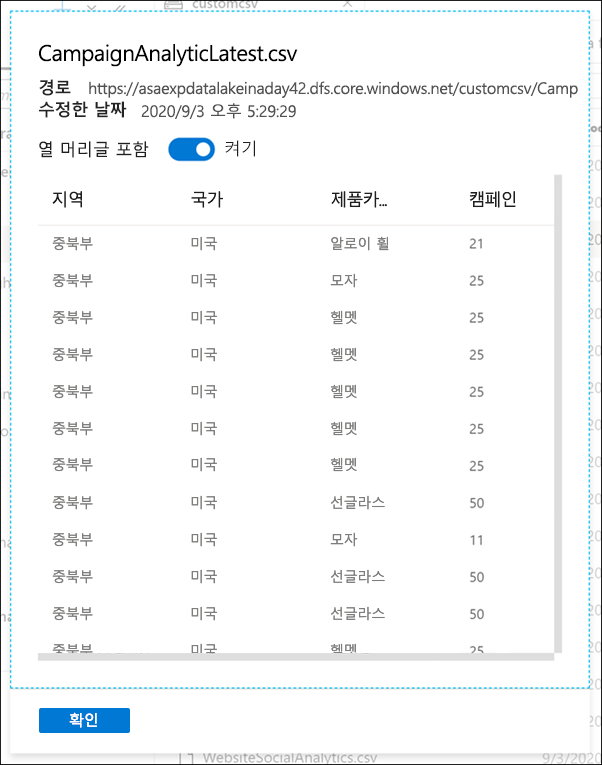데이터 허브 살펴보기
데이터 허브는 다음과 같은 단계로 표시된 것처럼 원본 데이터와 상호 작용하고 이를 검색하는 기능과, 연결된 서비스를 제공합니다.
Azure Synapse Studio 왼쪽에서 데이터 허브를 클릭합니다.
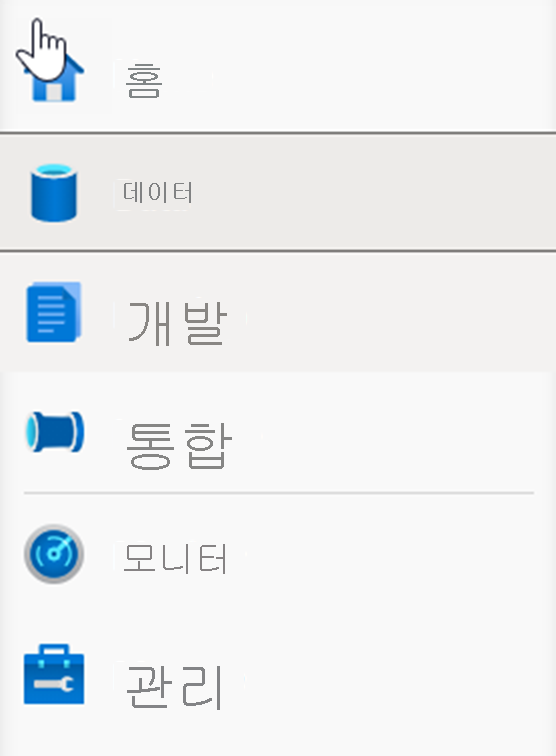
데이터 허브에서는 스토리지 계정, 기타 연결된 서비스와 같은 외부 데이터 원본뿐 아니라 프로비저닝된 SQL 풀 데이터베이스와 작업 영역의 SQL 서버리스 데이터베이스에도 액세스할 수 있습니다.
데이터 허브(1)의 작업 영역(2) 탭에서 데이터베이스 아래에 있는 SQLPool01(3) SQL 풀을 펼칩니다.
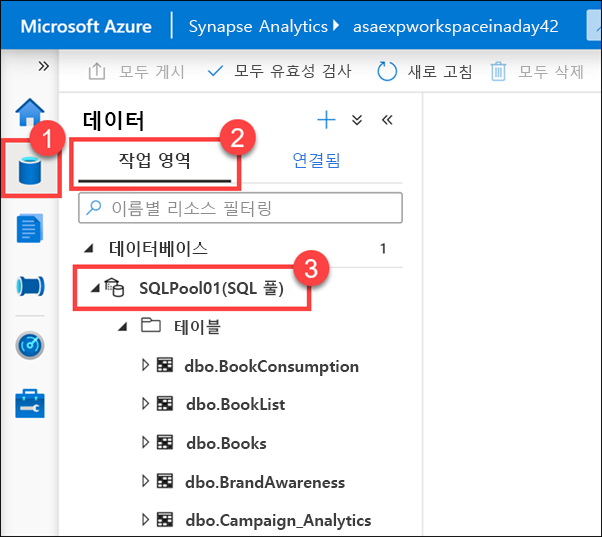
테이블 및 프로그래밍 기능/저장 프로시저를 펼칩니다.
SQL 풀 아래에 나열된 테이블은 오케스트레이션 파이프라인에서 복사된 SAP Hana, X, Azure SQL Database, 외부 파일 등 여러 원본의 데이터를 저장합니다. Synapse Analytics는 분석 및 보고를 위해 데이터 원본을 한 곳에 결합하는 기능을 제공합니다.
저장 프로시저와 같이 익숙한 데이터베이스 구성 요소도 표시됩니다. T-SQL 스크립트를 사용하여 저장 프로시저를 실행하거나 오케스트레이션 파이프라인의 일부로 실행할 수 있습니다.
연결됨 탭을 선택하고 Azure Data Lake Storage Gen2 그룹을 펼친 다음 작업 영역의 기본 스토리지를 펼칩니다.
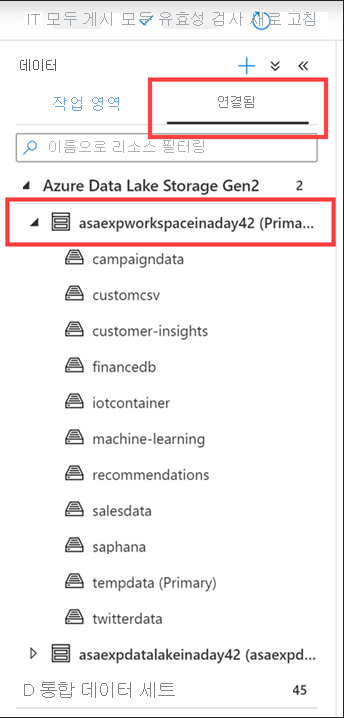
모든 Synapse 작업 영역에는 연결된 기본 ADLS Gen2 계정이 있습니다. 이는 데이터 레이크의 역할을 하며, 온-프레미스 데이터 저장소에서 복사한 파일, 외부 서비스 및 애플리케이션에서 내보낸 데이터 또는 직접 복사한 데이터, 원격 분석 데이터 등 플랫 파일을 저장하기에 적합한 장소입니다. 모든 것이 한 곳에 위치합니다.
이 예제에는 작업 영역 내에서 검색 및 사용할 수 있는 파일과 폴더가 포함된 컨테이너가 여러 개 있습니다. 여기에서 마케팅 캠페인 데이터, CSV 파일, 외부 데이터베이스에서 가져온 금융 정보, 기계 학습 자산, IoT 디바이스 원격 분석, SAP Hana 데이터, 트윗 등을 확인할 수 있습니다.
이 모든 데이터가 이제 한 곳에 모여 있으므로 여기에서 바로 미리 보기를 시작할 수 있습니다.
캠페인 데이터를 살펴보겠습니다.
customcsv 스토리지 컨테이너를 선택합니다.
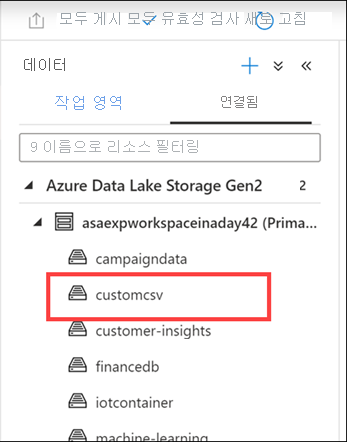
새로운 캠페인 이름을 이해하기 위해 캠페인 데이터를 미리 보겠습니다.
CampaignAnalyticsLatest.csv 파일(1)을 마우스 오른쪽 단추로 클릭한 다음 미리 보기(2)를 선택합니다.
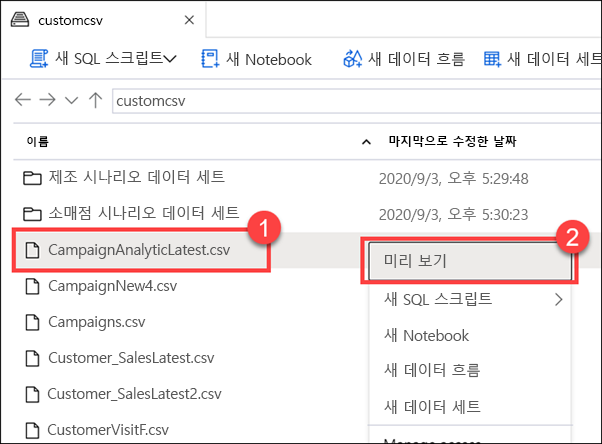
파일 탐색기 기능을 활용해 파일을 빠르게 찾고 파일 콘텐츠 미리 보기와 같은 작업을 하며 파일에 액세스할 새 SQL 스크립트 또는 Notebook을 생성하고 새로운 데이터 흐름 또는 데이터 세트를 만들고 파일을 관리할 수 있습니다.